메뉴바 및 도구바
4. 메뉴바 및 도구바
메뉴바에는 ProVisionaire Design에서 실행할 수 있는 명령이 범주별로 그룹화되어 있습니다.
명령 목록을 보려면 여기를 클릭하십시오.
"Print", "Align Left Side" 등과 같이 ProVisionaire Design에서 자주 사용되는 명령은 도구바에 버튼으로 제공됩니다.
4.1. [File] 메뉴
| 명령 | 도구바 버튼 | 요약 | 표시되는 대화 상자 |
|---|---|---|---|
|
[New] |
|
새 프로젝트 파일을 생성합니다.
|
--- |
|
[Open] |
|
저장된 프로젝트 파일을 엽니다.
|
--- |
|
[Go Online - From Devices] |
--- |
네트워크에 있는 장치의 데이터를 프로젝트 파일에 적용합니다. |
|
|
[Save] |
|
프로젝트 파일을 저장합니다(이전 버전의 파일을 덮어씀). |
--- |
|
[Save As] |
--- |
프로젝트 파일을 다른 파일로 저장합니다. |
"Save File" 대화 상자 |
|
[Save with Style] |
--- |
사용자 스타일을 포함한 프로젝트 파일을 저장합니다.
|
"Save File" 대화 상자 |
|
[Export Style] |
--- |
컴퓨터에 저장된 사용자 스타일을 파일(파일 이름 확장자 .pvds)로 내보낼 수 있습니다. |
"Export Style" 대화 상자 |
|
[Import Style] |
--- |
내보낸 사용자 스타일을 컴퓨터로 다시 가져옵니다. |
"Import Style" 대화 상자 |
|
[Import Style from Project File] |
--- |
사용자 스타일이 포함된 프로젝트 파일에서 사용자 스타일을 컴퓨터로 가져옵니다. |
--- |
|
[Reset Style to Default] |
--- |
설치 직후의 상태로 사용자 스타일을 초기화합니다. |
--- |
|
[Protect File] |
--- |
프로젝트 파일에 PIN 코드를 할당하여 보호합니다.
|
|
|
[Project Information] |
--- |
프로젝트 파일에 인벤토리 정보 또는 연락처 정보를 기록하기 위한 메모를 추가합니다. |
|
|
[Print] |
|
씬을 인쇄하고 인쇄 관련 설정을 지정합니다. |
|
|
[File Storage] |
--- |
프로젝트 파일이 자동으로 저장될 DME7 스토리지를 지정할 수 있습니다. |
|
|
[Recentry Open File] |
--- |
최근에 사용한 프로젝트 파일이 최대 5개까지 열거되며, 이를 열 수 있습니다.
|
--- |
|
[Exit] |
--- |
ProVisionaire Design을 종료합니다.
|
--- |
4.2. [Edit] 메뉴
| 명령 | 도구바 버튼 | 요약 | 표시되는 대화 상자 |
|---|---|---|---|
|
[Undo] |
|
이전 작업을 취소합니다. *1 |
--- |
|
[Redo] |
|
[Undo]로 취소된 작업을 다시 실행합니다. *1 |
--- |
|
[Cut] |
|
선택된 항목을 복사 버퍼로 이동합니다. |
--- |
|
[Copy] |
|
선택된 항목을 복사 버퍼로 복사합니다. |
--- |
|
[Paste] |
|
복사 버퍼의 항목을 선택된 위치로 붙여넣습니다. |
--- |
|
[Paste Parameters] |
--- |
복사 버퍼에 있는 컴포넌트의 파라미터를 선택된 컴포넌트에 덮어씁니다(복사). 장치 간에서 파라미터를 복사하여 붙여넣을 수도 있습니다. |
--- |
|
[Paste to Device Group] |
--- |
복사 버퍼에서 장치 그룹으로 장치를 복사합니다. |
--- |
|
[Delete] |
--- |
선택된 객체를 삭제합니다. |
--- |
|
[Duplicate] |
--- |
선택된 객체를 복제합니다. |
--- |
|
[Select All] |
--- |
[All]
|
--- |
|
--- |
[All Components]
|
--- |
|
|
--- |
[All Devices]
|
--- |
|
|
--- |
[All Wires]
|
--- |
|
|
--- |
[All Graphics]
|
--- |
|
|
--- |
[All Link Groups]
|
--- |
|
|
[Create Device Group] |
--- |
"Project" 시트의 선택된 객체를 장치 그룹으로 그룹화합니다. |
--- |
|
[Unpack Device Group] |
--- |
선택된 장치 그룹의 객체를 "Project" 시트에 해제합니다. |
--- |
|
[Unbundle Wires] |
--- |
선택된 컴포넌트 또는 사용자 정의 블록에 연결된 와이어를 일정 간격으로 구분하여 표시합니다. |
자세한 내용은 DME7에 대한 단원을 참조하십시오. |
|
[Bundle Wires] |
--- |
선택된 컴포넌트 또는 사용자 정의 블록에 연결된 와이어를 겹쳐진 형태로 표시합니다. |
자세한 내용은 DME7에 대한 단원을 참조하십시오. |
*1. [Properties] 영역에서 [Undo]/[Redo] 명령이 영향을 미치는 작업(객체 배치/이동/삭제 또는 장치 간 와이어 생성/삭제)을 지정할 수 있습니다.
4.3. [View] 메뉴
| 명령 | 도구바 버튼 | 요약 | 표시되는 대화 상자 |
|---|---|---|---|
|
영역 표시 전환 체크상자 |
--- |
체크상자를 선택하면 해당 영역이 표시됩니다. 표시되는 영역의 내용은 시트 및 장치에 따라 달라집니다. |
--- |
|
[Zoom In] |
|
시트 내의 표시를 확대합니다. |
--- |
|
[Zoom Out] |
|
시트 내의 표시를 축소합니다. |
--- |
|
[Zoom to 100%] |
|
시트 내의 표시 확대/축소를 100%로 설정합니다. |
--- |
|
[Zoom to Fit] |
|
모든 배치된 객체가 시트 내에 표시되도록 배율을 조정합니다. |
--- |
|
[Editor Magnification] |
|
컴포넌트 에디터의 확대 비율을 조정합니다. |
--- |
|
[Print Area] |
--- |
시트에 "Print" 대화 상자에서 지정한 용지 크기를 표시합니다. 시트의 (x,y) = (0,0)은 용지의 왼쪽 상단입니다. |
--- |
4.4. [System] 메뉴
| 명령 | 도구바 버튼 | 요약 | 표시되는 대화 상자 |
|---|---|---|---|
|
[Network Setup] |
--- |
장치와 통신하는 데 사용될 컴퓨터의 네트워크 어댑터를 선택합니다.
|
|
|
[IP Settings] |
--- |
IP 주소 변경이 가능한 네트워크상의 장치들을 열거합니다. |
|
|
[Match Device by IP Address] |
--- |
ProVisionaire Design이 IP 주소로 장치를 검색하도록 설정합니다.
|
|
|
[Device Information] |
--- |
펌웨어 업데이트, 초기화, 다시 시작이 가능한 네트워크상의 장치들을 열거합니다. |
|
|
[Word Clock] |
--- |
장치의 워드 클록을 지정합니다. |
|
|
[Protect Devices] |
--- |
의도치 않은 수정을 방지하기 위해 장치의 관리자 PIN을 지정합니다. |
|
|
[Clock] |
--- |
온라인/오프라인 상태와 관계없이 동일한 네트워크에 연결된 모든 장치의 시간과 날짜가 업데이트됩니다. |
|
|
[Daylight Saving Time] |
--- |
온라인/오프라인 상태와 관계없이 동일한 네트워크에 연결된 모든 장치에 일광 절약 시간 설정이 지정됩니다. |
|
|
[GPI Calibration] |
--- |
장치의 [GPI] 커넥터 입력 전압 감지 범위를 교정합니다. (이 작업은 온라인 상태에서만 실행할 수 있습니다.) |
|
|
[Get Log from Devices] |
--- |
MTX 시리즈 또는 XMV 시리즈 기기에서 로그를 가져옵니다. |
|
|
[Show Alert Popup] |
--- |
장치에 알림이 표시될 때 ProVisionaire Design에 팝업 창을 표시할지 여부를 지정합니다. |
--- |
|
[RM Series Settings] |
--- |
[Sign up]
|
"Sign up" 대화 상자
|
4.5. [Tools] 메뉴
| 명령 | 도구바 버튼 | 요약 | 표시되는 대화 상자 |
|---|---|---|---|
|
[Trace Signal Path] |
|
이 명령을 활성화한(선택한) 상태에서 포트 또는 와이어를 선택할 경우, 선택된 지점부터 시작하여 입력과 출력까지의 신호 경로를 추적합니다. |
--- |
|
[Duplicate Port Label] |
--- |
이 명령을 활성화한(선택한) 상태에서 포트 간에 와이어 연결을 생성하면, 원본 포트의 이름이 대상 포트에 복사됩니다. |
--- |
4.6. [Arrange] 메뉴
| 명령 | 도구바 버튼 | 요약 | 표시되는 대화 상자 |
|---|---|---|---|
|
[Align Left Sides] |
|
여러 선택된 객체 중 가장 왼쪽에 있는 객체를 기준으로 왼쪽 가장자리를 맞춥니다. |
--- |
|
[Align Right Sides] |
|
여러 선택된 객체 중 가장 오른쪽에 있는 객체를 기준으로 오른쪽 가장자리를 맞춥니다. |
--- |
|
[Align Tops] |
|
여러 선택된 객체 중 가장 위쪽에 있는 객체를 기준으로 위쪽 가장자리를 맞춥니다. |
--- |
|
[Align Bottoms] |
|
여러 선택된 객체 중 가장 아래쪽에 있는 객체를 기준으로 아래쪽 가장자리를 맞춥니다. |
--- |
|
[Align Horizontal Centers] |
|
여러 선택된 객체의 수평 중간 지점에 객체의 중심을 맞춥니다. |
--- |
|
[Align Vertical Centers] |
|
여러 개의 선택된 객체의 수직 중간 지점에 객체의 중심을 맞춥니다. |
--- |
|
[Distribute Horizontally] |
|
선택된 객체의 간격을 수평 방향으로 균등하게 조정합니다. |
--- |
|
[Distribute Vertically] |
|
선택된 객체의 간격을 수직 방향으로 균등하게 조정합니다. |
--- |
|
[Same Horizontally] |
|
선택된 객체의 높이를 맞춥니다. |
--- |
|
[Same Widths] |
|
선택된 객체의 너비를 맞춥니다. |
--- |
|
[Bring to Front] |
--- |
선택된 객체를 앞으로 이동합니다. |
--- |
|
[Send to Back] |
--- |
선택된 객체를 맨 뒤로 이동합니다. |
--- |
4.7. [Window] 메뉴
| 명령 | 도구바 버튼 | 요약 | 표시되는 대화 상자 |
|---|---|---|---|
|
[Close All Editor Windows] |
--- |
모든 컴포넌트 에디터 및 파라미터 설정 창을 닫습니다. |
--- |
|
[Show All Editor Windows] |
--- |
모든 컴포넌트 에디터 및 파라미터 설정 창을 전면에 표시합니다. |
--- |
|
[Hide All Editor Windows] |
--- |
모든 컴포넌트 에디터 및 파라미터 설정 창을 숨깁니다. |
--- |
4.8. [Help] 메뉴
| 명령 | 도구바 버튼 | 요약 | 표시되는 대화 상자 |
|---|---|---|---|
|
[Shortcut Keys] |
--- |
단축키 목록을 표시합니다. |
"Shortcut Keys" 창 |
4.9. 도구바에만 있는 버튼
다음 버튼에는 해당하는 메뉴 명령이 없습니다.
| 버튼 | 요약 | ||
|---|---|---|---|
|
|
시트 내의 현재 확대/축소 배율을 나타냅니다. ▼를 클릭하여 확대/축소 배율을 변경할 수 있습니다. 숫자 표시를 클릭하고 값을 직접 입력할 수도 있습니다. 시트 내의 표시를 축소합니다. |
||
|
|
마우스 커서를 객체를 선택하거나 편집하는 모드로 전환합니다. |
||
|
|
마우스 커서를 "Project" 시트에서 선을 그리는 모드로 전환합니다. |
||
|
|
마우스 커서를 "Project" 시트에서 다각형을 그리는 모드로 전환합니다.
|
||
|
|
왼쪽에서 볼 수 있는 것처럼, 저장된 링크 프리세트가 표시됩니다. (비어 있는 링크 프리세트 장치 프리세트는 표시되지 않습니다.) 여기서 선택한 링크 프리세트를 불러옵니다.
|
||
|
|
|||
|
|
장치와 컴퓨터가 온라인 상태이면 켜집니다. 표시등의 색상은 상태에 따라 달라집니다.
|
||
|
|
이 버튼을 클릭하면 장치를 ProVisionaire Design과 동기화할 수 있는 "Synchronization" 대화 상자 (동기화 방법 선택)가 표시됩니다.
|
||
|
|
이 버튼을 클릭하여 "Offline" 대화 상자 를 엽니다.
|
||
|
|
ProVisionaire Design과 네트워크 간의 연결 상태를 전환합니다. 이 버튼이 연결된 상태이면 오프라인 상태에서도 ProVisionaire Design은 장치 검색 등을 위해 네트워크로 데이터를 전송합니다. 사무실 LAN에 연결되어 있는 경우와 같이, 불필요한 데이터가 전송되지 않게 하려면 이 버튼을 연결이 끊긴 상태로 설정하십시오.
|
||
|
|
장치가 온라인 상태일 경우 링크 그룹 에디터의 [SOLO] 버튼이 활성화됩니다. |